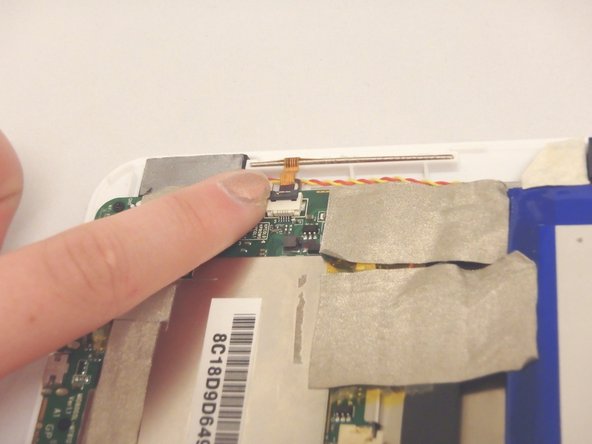Introduction
L'écran est la partie la plus essentielle de toute tablette. Si cela ne fonctionne pas, suivez ce guide pour le retirer et le remplacer. Il y a des vis minuscules, assurez-vous de savoir où elles se trouvent à tout moment.
Ce dont vous avez besoin
-
-
Caler l'outil d'ouverture en plastique n'importe où dans la couture entre le boîtier arrière et l'écran.
-
Faites glisser l'outil d'ouverture en plastique le long des côtés et des coins de la couture de l'appareil pendant qu'il se sépare de l'écran.
-
-
Pour remonter votre appareil, suivez ces instructions dans l’ordre inverse.
Pour remonter votre appareil, suivez ces instructions dans l’ordre inverse.
Merci à ces traducteurs :
100%
[deleted] nous aide à réparer le monde ! Vous voulez contribuer ?
Commencez à traduire ›